Mac OS X에서 자동 채우기를 지우는 5가지 가장 좋은 방법
게시 됨: 2023-04-12MacOS에서 양식이나 세부 정보를 채우는 동안 자동 채우기를 사용하고 있습니까? 자동 채우기 기능이 문제를 일으키고 있다고 생각하십니까? MacOS X에서 자동 채우기를 지우는 가장 좋은 방법을 찾고 계십니까? 그렇다면 이 문서는 당신을 위한 완벽한 장소입니다.
자동 완성은 양식을 작성하고 계정에 로그인하는 동안 자주 사용하는 정보를 저장할 수 있는 기능입니다. 양식을 작성하는 데 드는 시간과 노력을 줄여줍니다. 따라서 이 기사를 끝까지 읽고 MacOS X에서 자동 채우기를 지우는 프로세스를 알아두십시오.
- 관련 – Mac에서 로그 파일을 지우는 5가지 가장 좋은 방법
- Mac에서 앱을 완전히 제거하는 방법(수동 및 자동)
목차
Mac OS X에서 자동 채우기를 지우는 방법
1. 클린마이맥 X
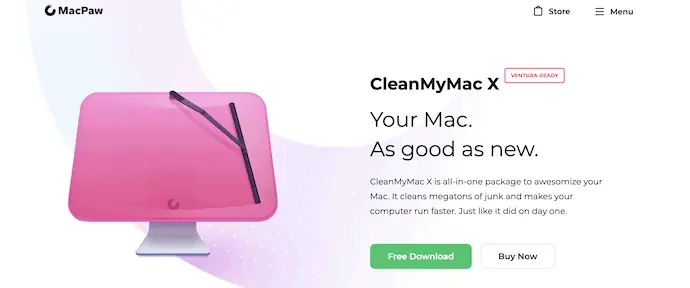
CleanMyMac X는 Mac을 청소할 수 있는 가장 훌륭하고 강력한 청소 소프트웨어 중 하나입니다. Mac을 최적화하는 데 유용한 수많은 기능이 함께 제공됩니다. 이를 통해 한 번의 클릭으로 캐시, 쿠키 및 기타 불필요한 데이터를 지울 수 있습니다. 무료 및 프리미엄 버전으로 제공됩니다.
CleanMyMac X의 하이라이트
- Mac을 청소하는 가장 강력한 도구
- 깨끗하고 직관적인 사용자 인터페이스
- 효율적으로 작동
- Mac에 대한 심층 점검
- 최신 MacOS 버전과 호환
가격
CleanMyMac X는 무료 및 프리미엄 버전으로 제공됩니다. 프리미엄 버전은 1년 구독 및 1회 구독 으로 구매할 수 있습니다. 두 구독의 가격은 다음과 같습니다.
- 1년 구독
- 1 Mac 계획 – $34.95
- 2 Mac 계획 – $ 54.95
- 5대의 Mac 계획 – $79.95
- 일회성 구독
- 1 Mac 계획 – $89.95
- 2대의 Mac 계획 – $134.95
- 5대의 Mac 계획 – $199.95
CleanMyMac X를 사용하여 MacOS X에서 자동 채우기를 지우는 방법
- Mac에서 아무 브라우저나 열고 CleanMyMac X의 공식 사이트를 방문하십시오. 최신 버전의 응용 프로그램을 구입하여 Mac에 다운로드하십시오.
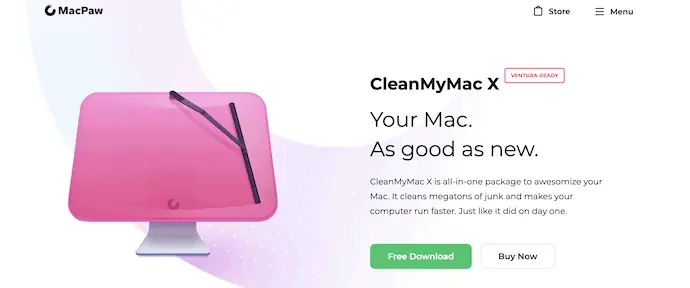
- 성공적인 설치 후 응용 프로그램을 시작하십시오. 그러면 스크린샷에 표시된 대로 인터페이스를 찾을 수 있습니다. 왼쪽 메뉴 표시줄에 있는 "개인 정보" 섹션으로 이동하고 "스캔"을 클릭합니다.
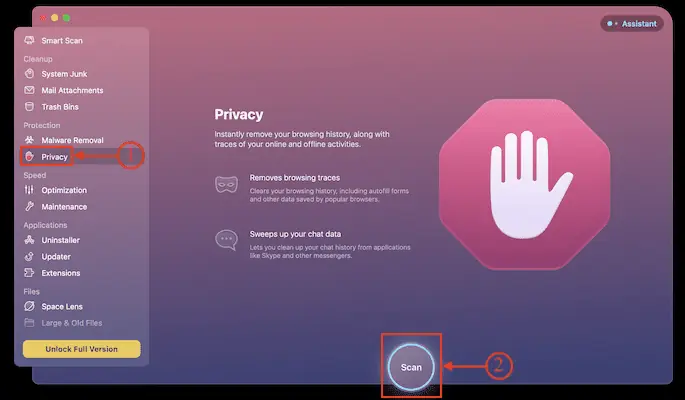
- 그런 다음 데이터 스캔을 시작하고 결과를 제공합니다. 선택할 웹 브라우저를 선택하면 지울 범주가 표시됩니다. "자동 채우기 값" 이 선택되어 있는지 확인하십시오. 나중에 "제거"를 클릭합니다.

- 그게 다입니다. CleanMyMac X를 사용하여 Mac에서 자동 채우기가 지워집니다.
- 관련 – CleanMyMac X 검토: 최고의 Mac 클리너
- CleanMyMac을 사용하여 Mac 하드 드라이브를 정리하는 방법
2. Mac OS X의 Safari에서 자동 완성을 지우는 방법은 무엇입니까?
- Mac에서 Safari 웹 브라우저를 실행하고 상단 메뉴에서 사용할 수 있는 "기록" 옵션을 클릭합니다. 옵션 목록이 열립니다. "기록 지우기" 옵션을 선택합니다.
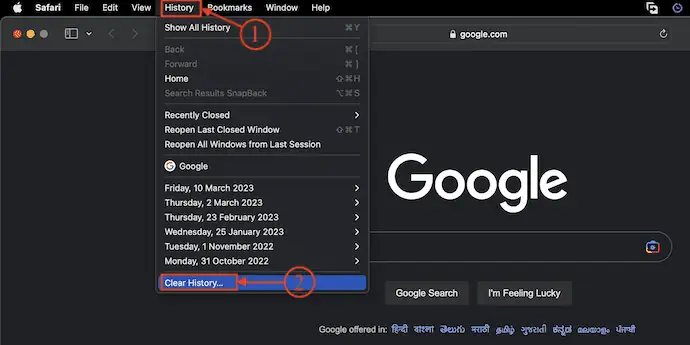
- 그러면 작은 창이 뜹니다. 드롭다운 옵션을 클릭하고 명확한 범위를 선택합니다. 나중에 "기록 지우기"를 클릭하십시오.
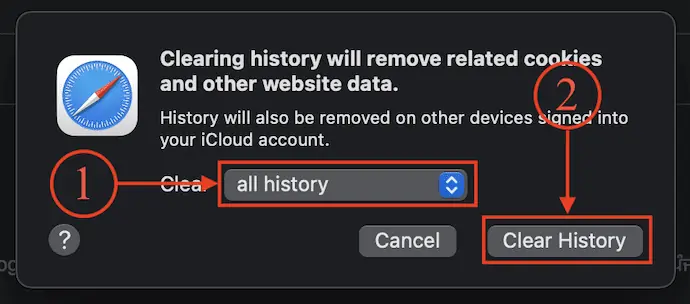
- 그게 다야 Safari 브라우저에서 자동 완성이 지워집니다.
Safari 브라우저에서 자동 완성을 비활성화하는 방법
- Mac에서 Safari 브라우저를 실행하고 상단 메뉴 표시줄에서 "Safari" 옵션을 클릭합니다. 옵션 목록이 열립니다. 해당 목록에서 "설정" 옵션을 선택합니다.
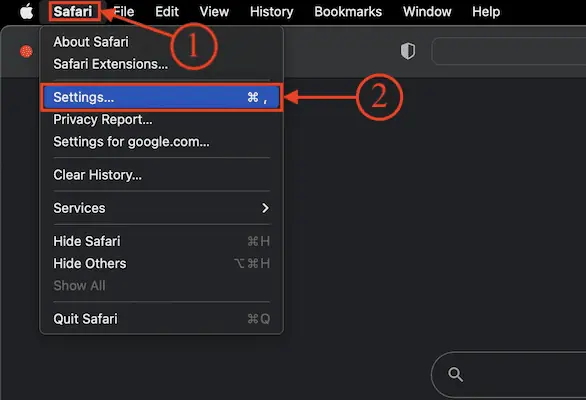
- 그러면 설정 창이 뜹니다. "자동완성" 섹션으로 이동하면 카테고리 목록이 표시됩니다. 다음 사례에서 자동 완성을 비활성화하려면 모두 선택을 취소하십시오.
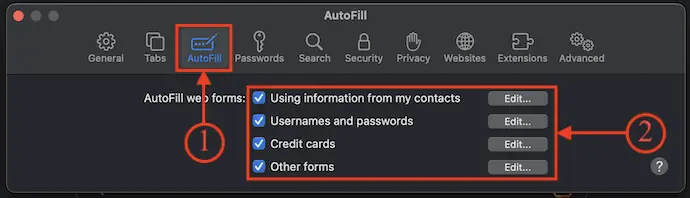
3. Mac OS X에서 Chrome의 자동 완성을 지우는 방법은 무엇입니까?
- Mac에서 Google 크롬 애플리케이션을 실행하고 오른쪽 상단 모서리에 있는 "Three Dots" 옵션을 클릭합니다. 옵션 목록이 열립니다. 해당 목록에서 "설정" 옵션을 선택합니다.
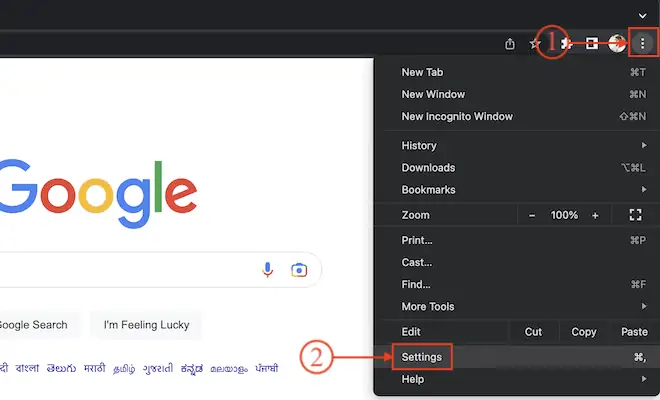
- 그런 다음 새 탭으로 리디렉션됩니다. "개인 정보 및 보안" 섹션으로 이동하여 "검색 데이터 지우기" 옵션을 클릭합니다.
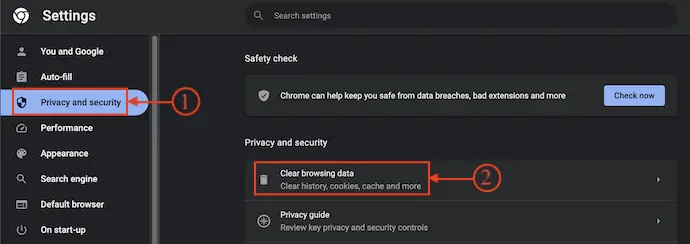
- 기본 및 고급과 같은 두 섹션이 있는 창이 나타납니다. 고급 섹션으로 이동하고 드롭다운 옵션을 클릭하여 시간 범위를 선택합니다. 범주 목록에서 "양식 자동 완성" 옵션을 선택합니다. 나중에 "데이터 지우기"를 클릭하여 MacOS X에서 자동 완성을 지웁니다.
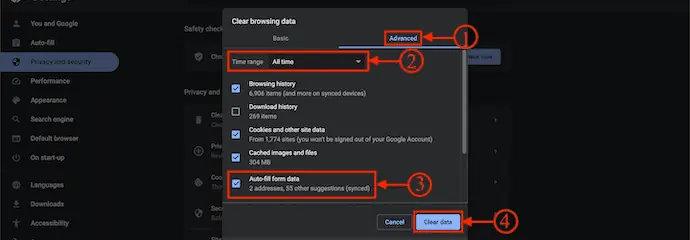
4. Mac OS X의 Firefox에서 자동 완성을 지우는 방법은 무엇입니까?
- Mac에서 Mozilla Firefox 브라우저를 시작합니다. Mac에 웹 브라우저가 설치되어 있지 않은 경우 여기를 클릭하여 Mozilla Firefox의 공식 다운로드 페이지로 이동하십시오.
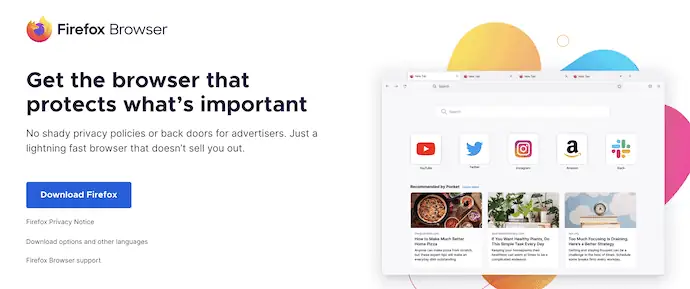
- 상단 메뉴 표시줄에서 사용 가능한 "기록" 옵션을 클릭합니다. 옵션 목록이 열리고 검색 기록이 표시됩니다. 해당 목록에서 "최근 기록 지우기" 옵션을 선택합니다.
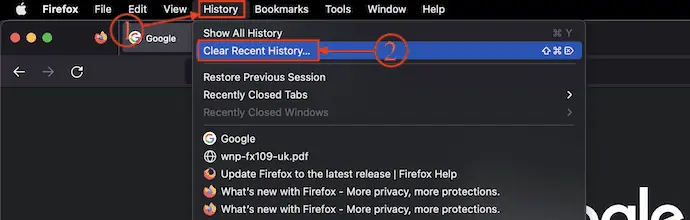
- History Categories가 있는 작은 창이 나타납니다. 시간 범위를 모두로 설정하고 "양식 및 검색 기록"을 선택한 다음 나중에 "확인"을 클릭합니다.
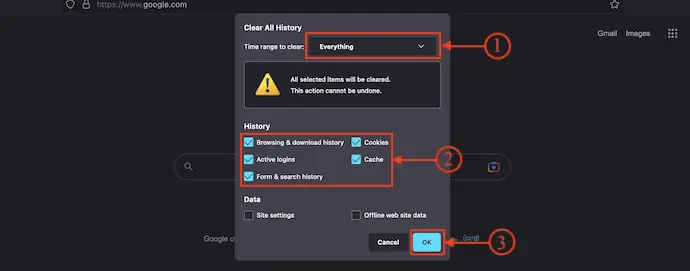
- 이것이 바로 MacOS X의 Firefox에서 자동 완성을 지우는 방법입니다.
5. MacOS X의 Microsoft Edge에서 자동 완성을 지우는 방법
- Microsoft Edge 공식 사이트를 방문하여 최신 버전의 Microsoft Edge Browser를 Mac에 다운로드하십시오.
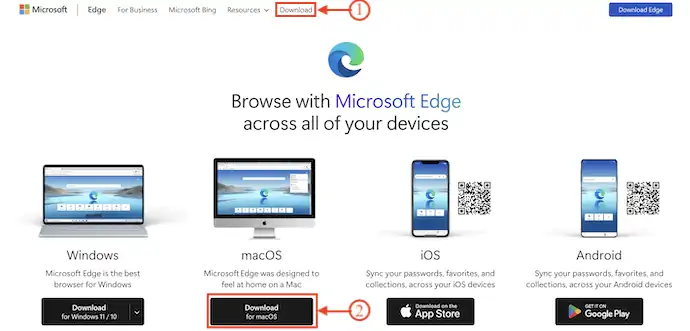
- 성공적인 설치 후 브라우저를 시작하십시오. 창의 오른쪽 상단 모서리에 있는 "세 줄" 아이콘을 클릭합니다. 옵션 목록이 열립니다. 해당 목록에서 "설정" 옵션을 선택합니다.
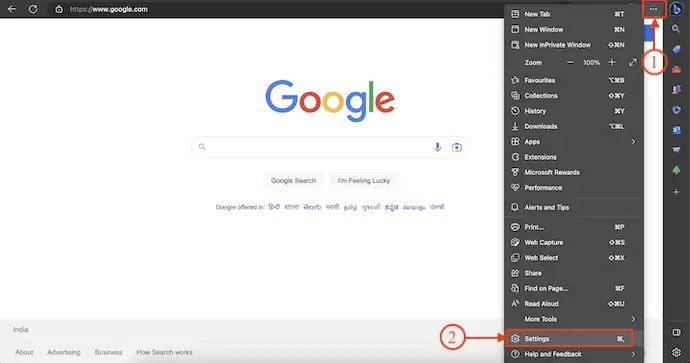
- 그런 다음 새 설정 탭으로 리디렉션됩니다. 왼쪽 메뉴 표시줄에서 "개인 정보, 검색 및 서비스" 섹션을 선택합니다. 여기에서 "지울 항목 선택" 옵션이 있는 인터넷 사용 기록 삭제 섹션을 찾을 수 있습니다. 그것을 클릭하십시오.
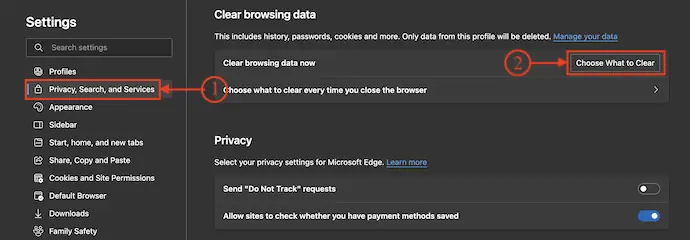
- 그런 다음 시간 범위 및 기타 옵션이 있는 창이 나타납니다. 시간 범위를 "모든 시간" 으로 설정하고 옵션 목록에서 "양식 데이터 자동 완성"을 선택합니다. 나중에 "지금 지우기" 옵션을 클릭합니다.
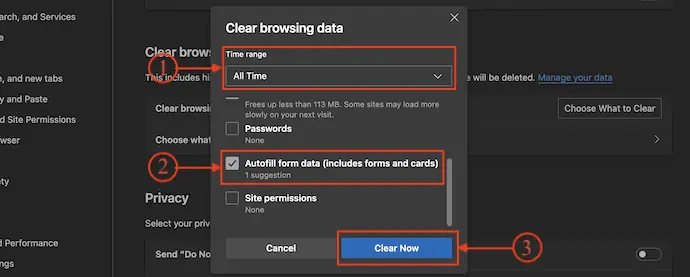
- 이것이 MacOS X에서 자동 완성을 지우는 방법입니다.
- 관련 – Mac 성능 및 속도를 향상시키는 8가지 최고의 방법
- Mac의 iTunes에서 재생 목록을 만드는 방법
- 암호 보호로 Mac에서 파일을 암호화하는 방법
결론
자동 채우기는 양식 및 로그인 페이지의 정보를 채우는 시간을 줄이는 기능입니다. 때때로 이로 인해 다른 사람들이 세부 정보를 매우 쉽게 훔칠 수 있습니다. 따라서 그것들을 지우는 것이 좋습니다. MacOS X에서 자동 완성을 지우려면 이 문서에 설명된 프로세스를 따르십시오. 또한 CleanMyMac X를 사용하여 모든 브라우저에서 자동으로 MacOS X의 자동 완성을 지울 수 있습니다.

이 튜토리얼이 MacOS X에서 자동 채우기를 지우는 방법을 아는 데 도움이 되었기를 바랍니다. 하고 싶은 말이 있으면 댓글 섹션을 통해 알려주십시오. 이 기사가 마음에 들면 공유하고 Facebook, Twitter 및 YouTube에서 WhatVwant를 팔로우하여 더 많은 기술 팁을 얻으십시오.
MacOS X에서 자동 채우기를 지우는 방법 – FAQ
자동 채우기의 단점은 무엇입니까?
이것은 나쁜 의도를 가진 사람들이 자신의 웹 페이지에서 보이지 않는 상자를 숨겨서 원하는 것보다 더 많은 정보를 얻을 수 있도록 합니다.
자동 완성을 사용해야 합니까?
자동 채우기는 매우 편리하며 사용자의 시간과 노력을 절약할 수 있습니다. 연구에 따르면 자동 채우기 기능을 사용하는 사용자는 이 기능을 사용하지 않는 사용자보다 최대 12% 빠르게 양식을 완성합니다.
Mac의 바로 가기는 무엇입니까?
키보드 단축키 Command + 백슬래시를 사용하여 범용 자동 채우기를 실행하고 필요한 사용자 이름과 암호를 즉시 입력할 수 있습니다.
CleanMyMac X는 Mac에 적합합니까?
CleanMyMac X는 대부분의 기능을 훌륭하게 수행하고 Mac에서 기가바이트의 사용하지 않는 시스템 찌꺼기/건크를 제거하는 훌륭한 수단을 제공하지만, 각 모듈이 관련된 곳에서 따라잡고 똑같이 잘 수행해야 합니다.
CleanMyMac X는 Apple의 승인을 받았습니까?
즉, Mac App Store를 통해 제공되는 CleanMyMac X 및 나머지 MacPaw 소프트웨어는 악의적인 의도가 없음을 Apple에서 공식적으로 공증하고 사용자 기반의 안전을 위해 승인되었음을 의미합니다.
